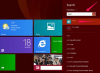Mit Adobe Premiere Pro können Sie einen visuell komplexen und effektiven Filmtrailer erstellen.
Ein Filmtrailer verwendet dynamische Bilder, Musik und Soundeffekte, um für einen Film zu werben und die Leute dazu zu bringen, ins Kino zu gehen. Filmfirmen mit großem Budget verwenden Videobearbeitungsprogramme wie AVID Symphony, Final Cut Pro und Motion Graphics-Software wie Adobe After Effects, um den optimalen visuellen Effekt zu erzielen. Unabhängige Filmemacher und solche ohne Filmstudio-Budget wählen häufig Adobe Premiere Pro für die Bearbeitung, das über viele Werkzeuge und Vorlagen verfügt, um eine sehr effektive Filmwerbung zu erstellen.
Schritt 1
Öffnen Sie Adobe Premiere Pro und wählen Sie „Neues“ Projekt. Klicken Sie auf "Datei" und dann auf "Importieren", um die Bilder und den Ton einzufügen, die Sie für Ihren Filmtrailer verwenden möchten. Trailer verwenden geeignete urheberrechtlich geschützte Musik, Soundeffekte, ein vom Sprecher aufgezeichnetes Skript, vorgefertigte Grafiken und Videos, um einen professionellen Trailer zu erstellen.
Video des Tages
Schritt 2
Suchen Sie Ihre Medien in der Projektablage und ziehen Sie den Musik- und Ansage-Audioclip auf separate Audiospuren in der "Timeline-Sequenz". Passen Sie die Audiolautstärke auf zwei Arten an: Klicken Sie auf den mit der Audiospur verbundenen "Collapse-Expand"-Pfeil und erhöhen oder verringern Sie die gelbe Lautstärke Leitung; Oder klicken Sie mit der rechten Maustaste auf den Audioclip, wählen Sie "Audio Gain" und ändern Sie die Einstellung "dB".
Schritt 3
Schneiden Sie die Audiospur Ihres Sprechers ab, damit Sie Pausen für Filmaktionen und Soundeffekte hinzufügen können. Wählen Sie das "Razor"-Tool aus dem Tools-Menü und klicken Sie auf das Audio des Sprechers. Durch das Aufschneiden der Ansageclips können Sie sie auf der Audiospur verschieben.
Schritt 4
Klicken Sie auf das Filmvideo und ziehen Sie es auf "Video 1". Wenn dieses Filmmaterial Audio enthält, stellen Sie sicher, dass es unter den vorhandenen Audioclips platziert wird. Hören Sie sich die Worte des Sprechers an und platzieren Sie das entsprechende Video direkt über diesem Audioabschnitt. Klicken Sie auf das Werkzeug "Razor", um das Video genauso zu schneiden, wie Sie es beim Audio des Sprechers getan haben. Ändern Sie die Länge der Clips, indem Sie auf eine der Kanten klicken und den Klammerpfeil länger oder kürzer ziehen.
Schritt 5
Wählen Sie "Titel", "Neuer Titel" und dann "Standard-Standbild", um das Tool "Titel" zu öffnen. Suchen Sie das Werkzeug "Typ" im Menü "Titeltools" und klicken Sie in den "Monitor". Fügen Sie Wörter und Sätze hinzu, die Ihren Filmtrailer aufwerten. Verwenden Sie "Schrifteigenschaften" und "Füllfarben", die ästhetisch ansprechend über Ihrem Video oder einem schwarzen Bereich aussehen. Klicken Sie auf das Symbol "Schließen", wenn Sie mit Ihrem Titel fertig sind. Wiederholen Sie den Vorgang für weitere Titel.
Schritt 6
Klicken und ziehen Sie Ihre Titel auf eine neue Videospur über Ihrem vorhandenen Filmmaterial. Fügen Sie dem Titel eine "Überblendung" hinzu, indem Sie "Videoübergänge" in der Effektablage öffnen, auf den Ordner "Auflösen" klicken und eine "Kreuzauflösung" an den Anfang oder das Ende ziehen. Ändern Sie die Länge des Titelübergangs, indem Sie den Klammerpfeil greifen und nach links oder rechts ziehen.
Schritt 7
Nehmen Sie die Timeline "Playhead", ziehen Sie sie zurück und drücken Sie die Leertaste, um eine Vorschau Ihrer Erstellung anzuzeigen. Passen Sie weiterhin Video- und Audioclips an, gleichen Sie die Audiolautstärke aus und fügen Sie Titel und Effekte hinzu, um Ihren Filmtrailer aufzupolieren.
Dinge, die du brauchen wirst
Urheberrechtsfreie Musik und Soundeffekte
Filmvideo oder Bilder
Ansager-Audio
Filmgrafiken
Spitze
Audioanpassungen können einfach mit Audioübergängen gesteuert werden. Rasieren Sie einen Audioclip an der Stelle, an der er eingeblendet werden soll, und wenden Sie dann einen Übergang auf den Schnitt an. Verringern Sie die Lautstärke des linken Clips und erhöhen Sie die Lautstärke des rechten Clips. Die Audioüberblendung blendet die beiden Clips zusammen und erhöht allmählich die Lautstärke.
Warnung
Achten Sie beim Ziehen eines neuen Video- und Audioclips auf eine Zeitachse darauf, dass Sie ihn nicht über vorhandenen Filmmaterial platzieren. Fügen Sie eine neue Spur hinzu oder platzieren Sie den neuen Clip weiter unten auf der Timeline.